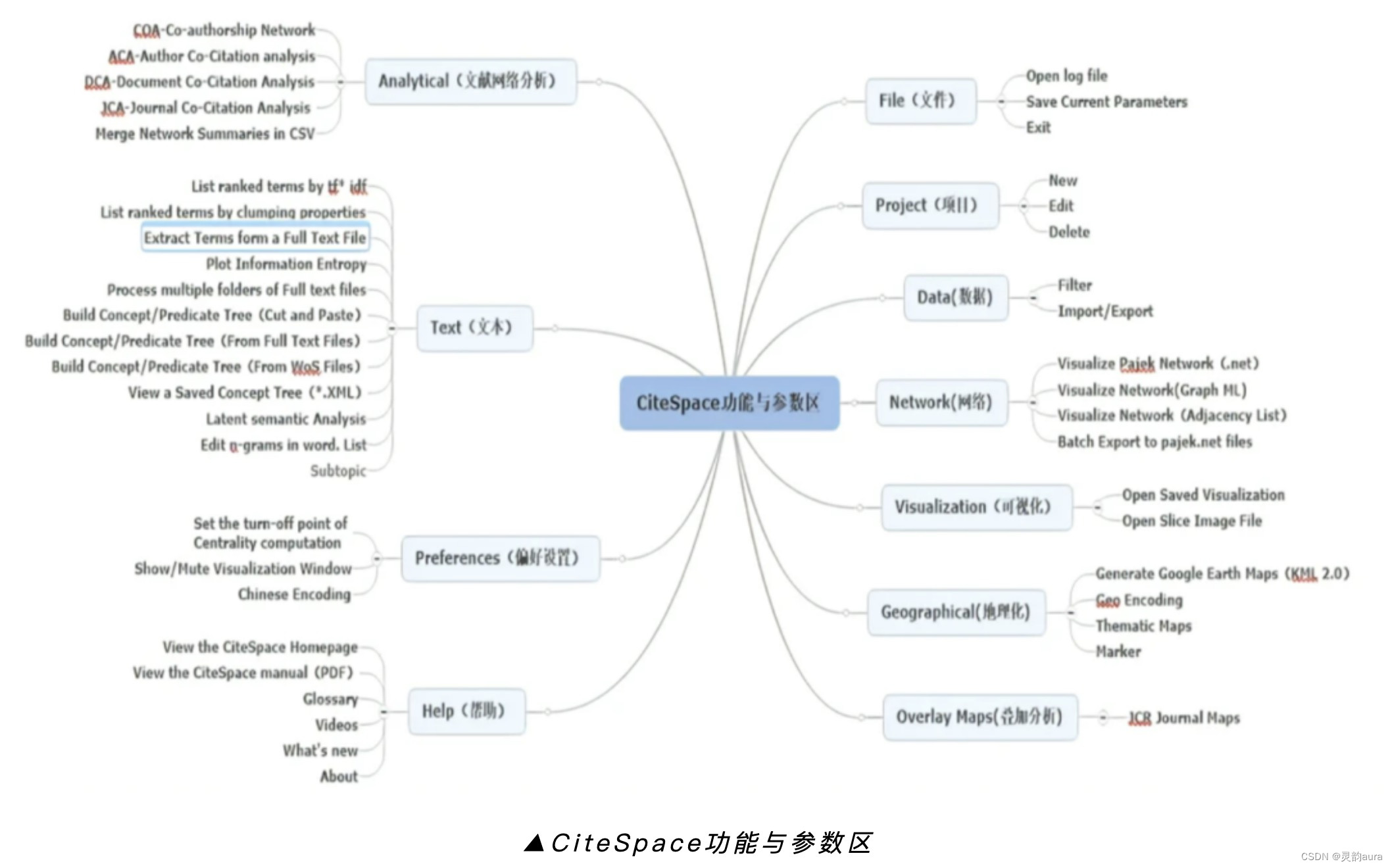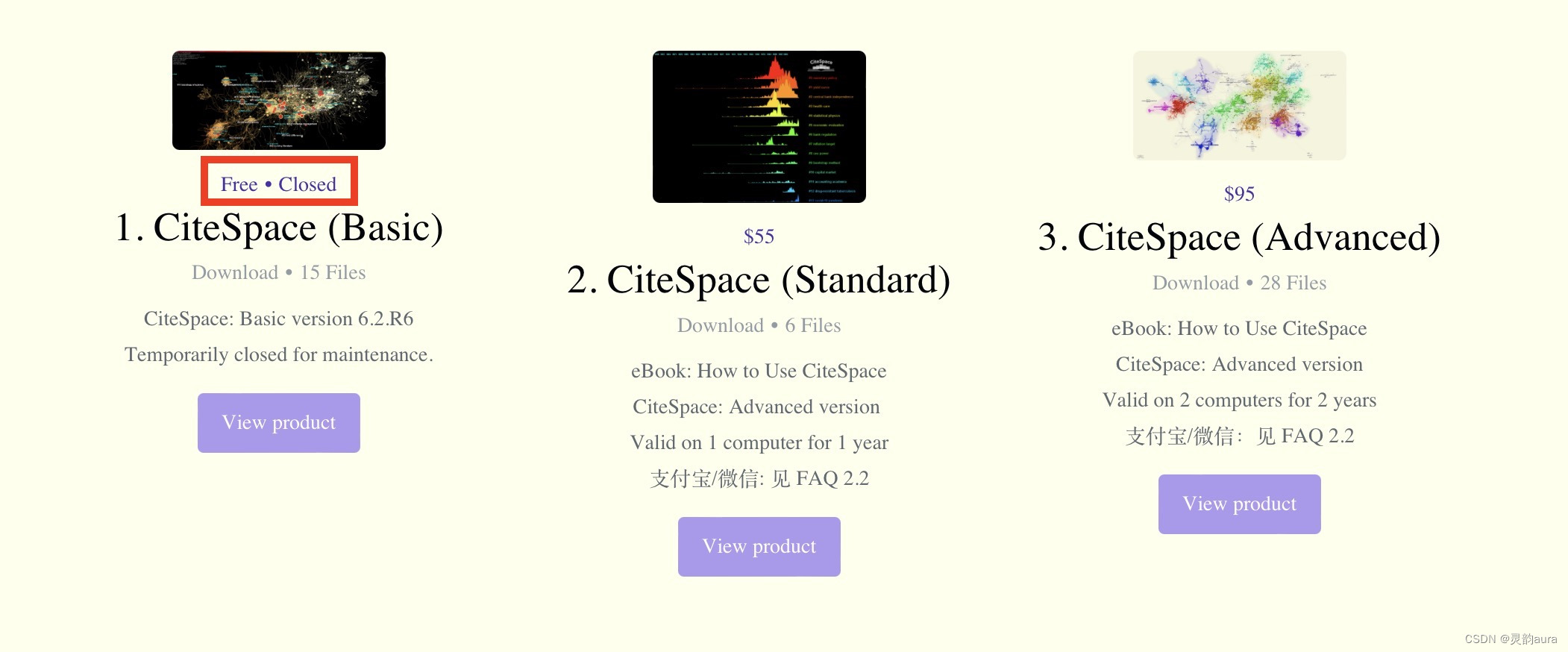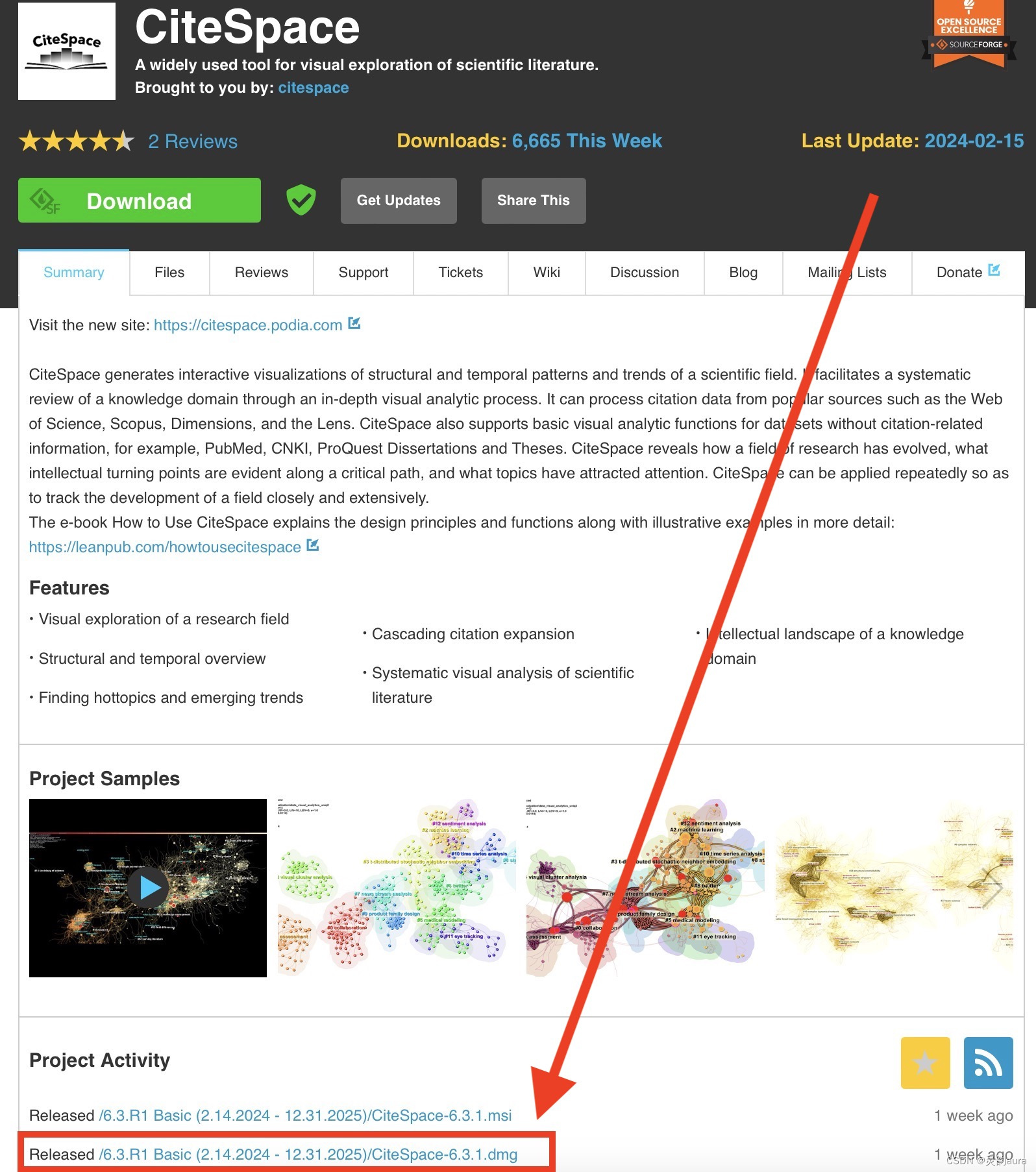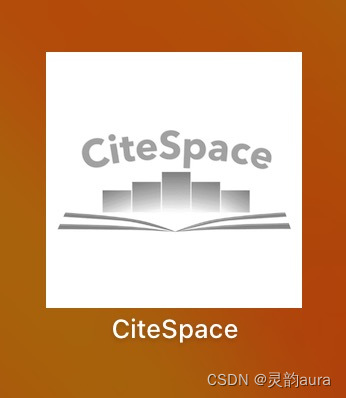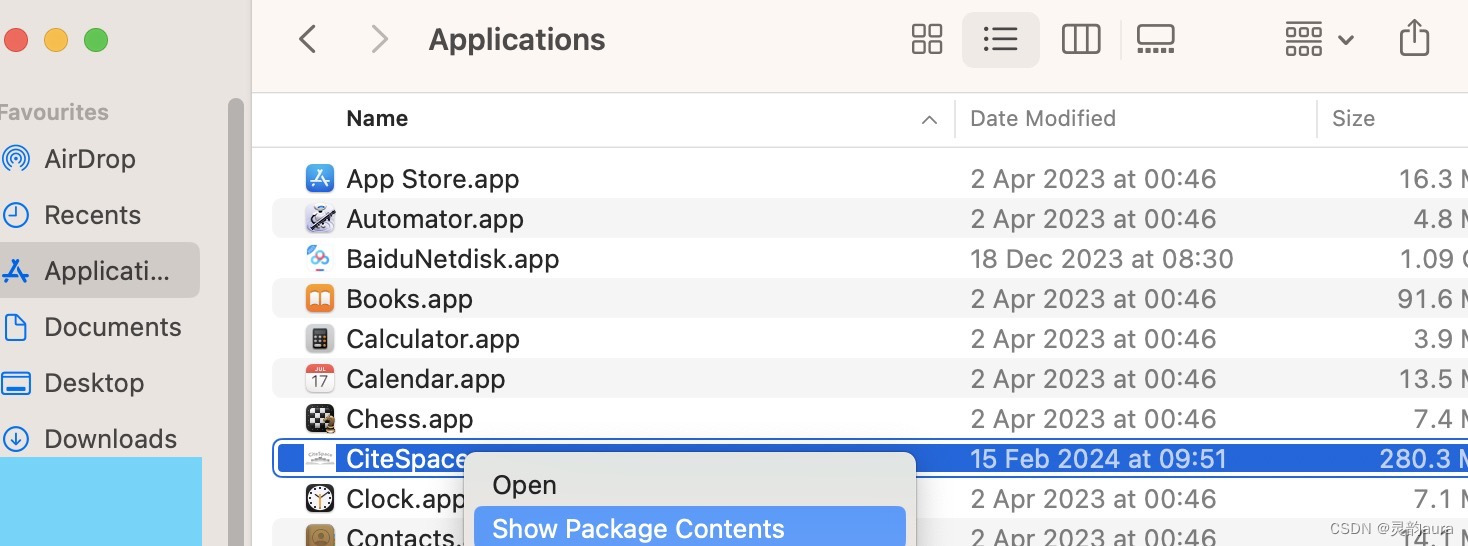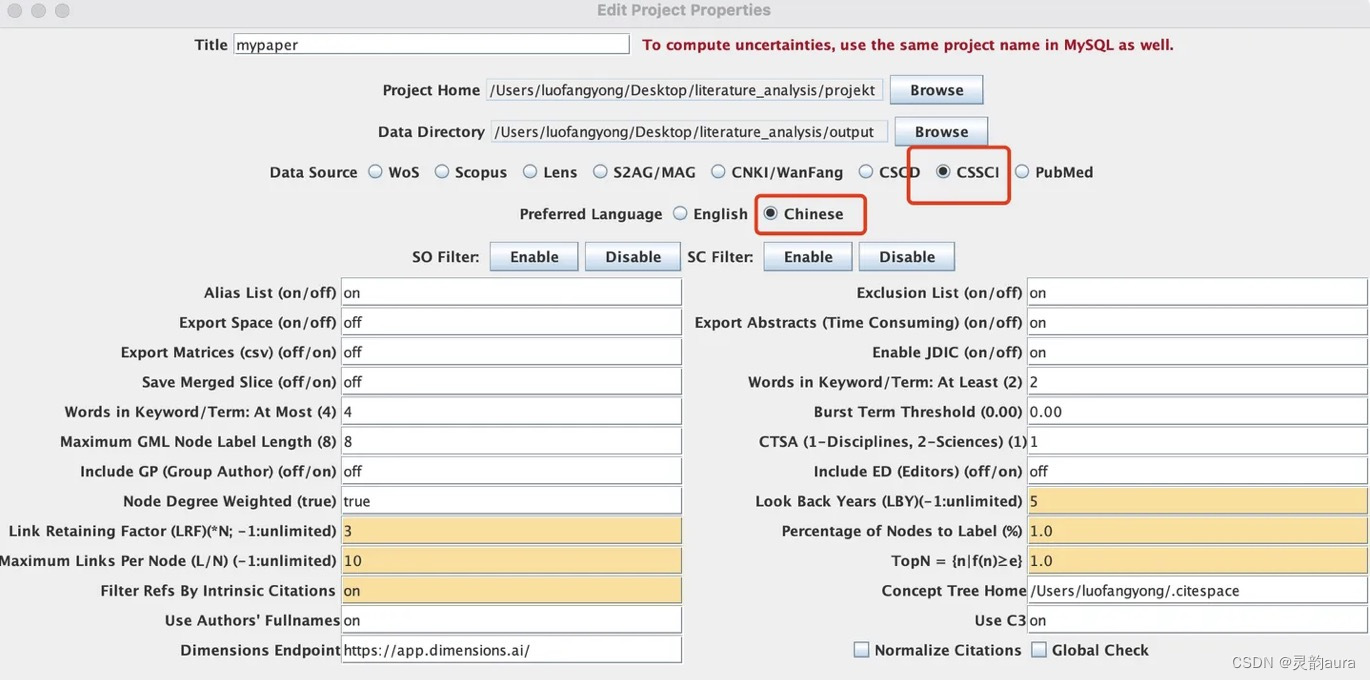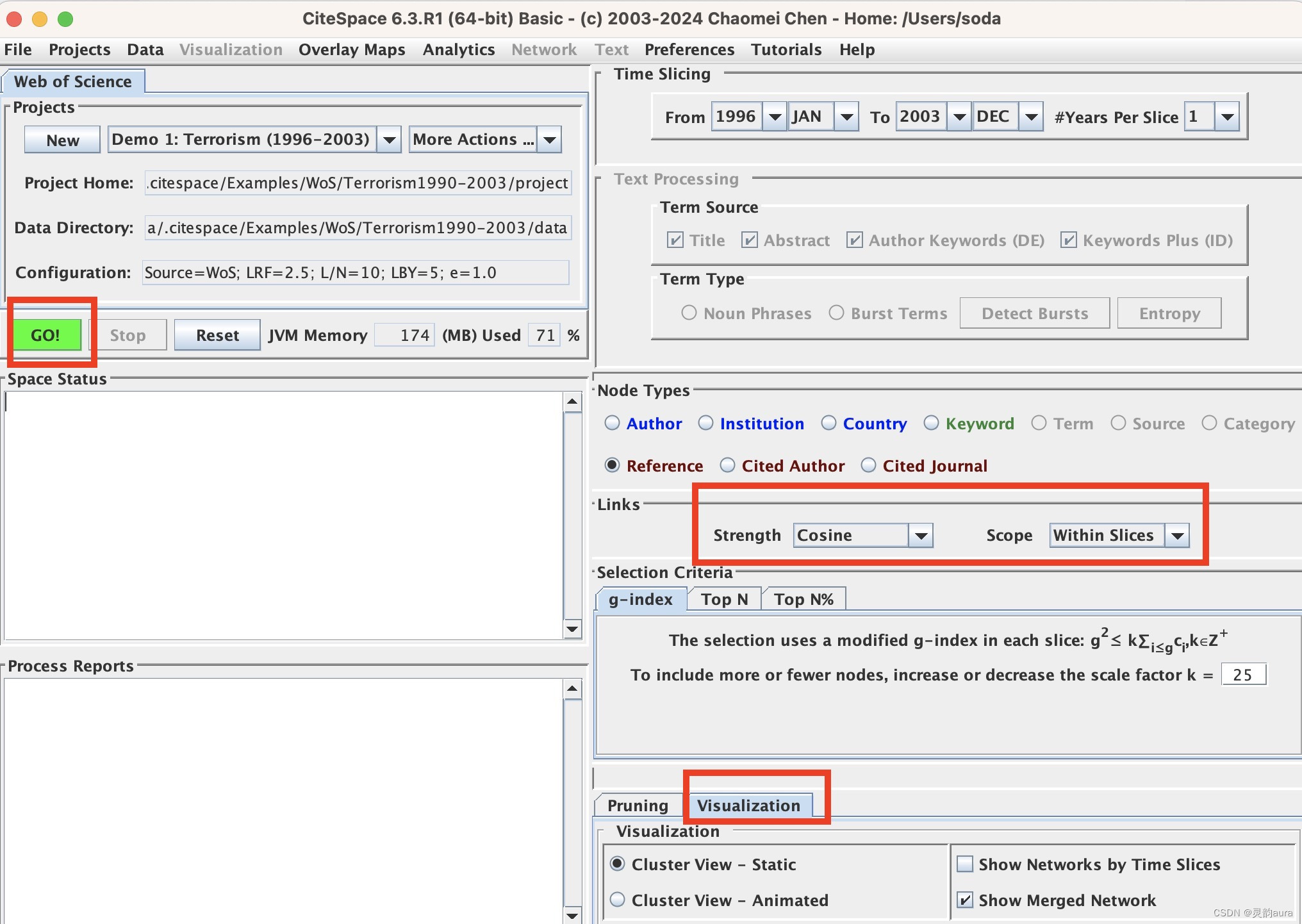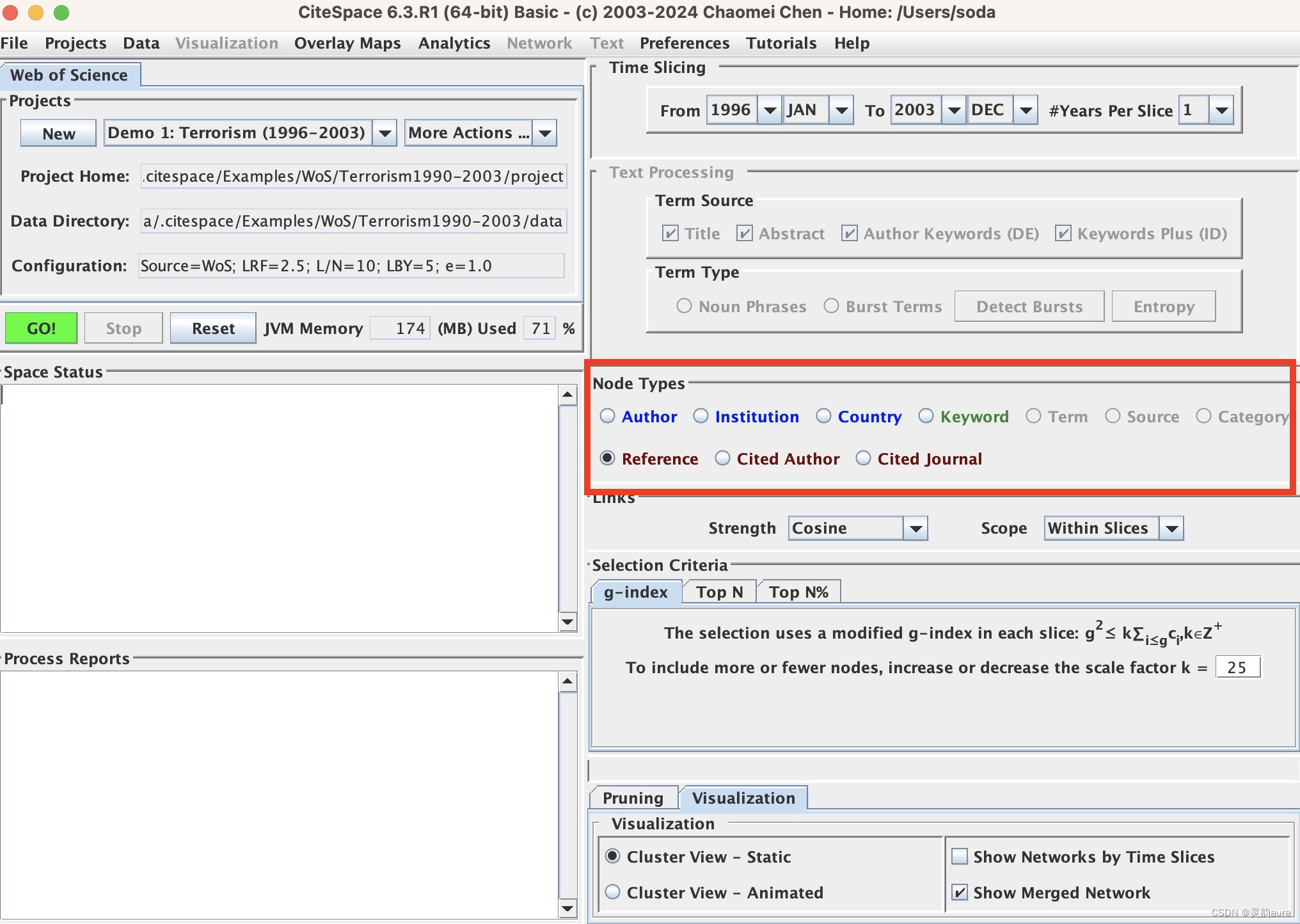CiteSpace for Mac 最新保姆级教程
CiteSpace需要在Java的环境下运行,上篇文章分享了Java入门操作,安装好Java后,就可以下载安装文献分析神器CiteSpace。
注意!!CiteSpace的版本是要和Java版本匹配的。比如:要安装CiteSpace(Basic)最新版本6.3.R1,就一定要安装Java最新版Java 21;如果安装CiteSpace的版本是6.2.R4,那么安装Java 17就可以啦!切勿张冠李戴、随意搭配,否则你也会经历Java下载与卸载的极限拉扯,酸爽至极😂
目录
一、CiteSpace简介
二、CiteSpace版本
三、CiteSpace软件安装
1、下载安装CiteSpace
2、检查Java安装情况
四、CiteSpace软件打开
五、CiteSpace软件使用
六、CiteSpace使用过程常见问题
一、CiteSpace简介
CiteSpace 是美国雷德赛尔大学信息科学与技术学院的陈超美博士与大连理工大学的WISE实验室联合开发的科学文献分析工具。主要是对特定领域文献进行计量,以呈现某一学科领域研究结构和发展趋势的软件。
CiteSpace可以用来对文献进行基本分析,如分析引文与文献发表总数、重点学科和期刊、科研机构研究和合作情况、作者分析等;也可以进行聚类和突变分析,如分析关键词频数、关键词聚类以及时区图(突变分析)。
CiteSpace目前可以分析的主要数据库包括:CNKI中国知网、CSSCI中国社会科学引文索引、Derwent(世界专利索引)和WOS(Web of Science),基本可以涵盖研究生学习阶段主要使用的数据库。
以下是CiteSpace的菜单功能概览图:
二、CiteSpace版本
CiteSpace版本更新后,老版本就不能继续使用,而新老版本不同图谱之间参数有差异,不利于结果的分析,建议大家下载最新版本并尽快分析出结果。同时由于最新版本已经没有了时区图功能,取而代之的是时间线图功能,所以如果有同学想使用旧版本,可以先将计算机日期手动调整到旧版本有效期内,再运行旧版本软件。
CiteSpace分为:基础版CiteSpace (Basic)、标准版CiteSpace (Standard)、升级版CiteSpace (Advanced)。除基础版外,后两个版本都是要收费的。如下图所示:
大家根据自己实际需求选择,不过对于刚开始做文献分析的小白来说,基础版功能已经足够啦!Mac用户的CiteSpace基础版安装包,Intel和M系列都是同一个dmg。
从2023年下半年以来,基础版CiteSpace (Basic)一直处于后台维护,显示“Closed”状态。也就是说, CiteSpace Home (podia.com)官网的基础版,目前是无法下载的。(一个学术网站整地如此鸡贼😒)
不过,开源共享互联网精神义士,永不向权威低头。给大伙儿安利一个义士网站CiteSpace download | SourceForge.net
这个网站一直在更新CiteSpace基础版,可以免费、安全地下载。
三、CiteSpace软件安装
1、下载安装CiteSpace
打开上述义士网站后,页面广告比较多,别瞎点(义士也是需要广告收入来恰饭啊,看在免费提供CiteSpace份上,相互理解),下滑页面,找到CiteSpace (Basic)最新版下载链接,如下图所示:
点击下载后,按照应用程序dmg一般方法,安装CiteSpace。安装好后,会在桌面及访达应用程序目录下,生成CiteSpace图标,如下图所示:
2、检查Java安装情况
看看Mac之前安装的Java是否装好了。在「终端(terminal)」中运行以下命令,查看已安装的Java版本:
java -version
然后出现如下图所示回应,就证明装好了。
当然,如果Java版本与CiteSpace版本不匹配,那就需要卸载重装Java。
四、CiteSpace软件打开
1、依次点击:访达——应用程序——CiteSpace——显示包内容。 如下图所示:
2、点击“显示包内容”后,打开「内容(Content)」文件目录,点击”app“文件夹,
找到CiteSpace-6.3.1.jar,
显示其存储路径为 /Applications/CiteSpace.app/Contents/app/CiteSpace-6.3.1.jar
3、在「终端(terminal)」中输入并运行以下命令,就可以打开CiteSpace
java -jar /Applications/CiteSpace.app/Contents/app/CiteSpace-6.3.1.jar
开启过程有点慢,请耐心等待。这是打开CiteSpace的唯一方法,每次使用都要用上述命令行方式打开。
五、CiteSpace软件使用
1、数据-输入/输出- CNKI
要建立一个输入文件夹,一个输出文件夹,一个数据文件夹,一个项目文件夹。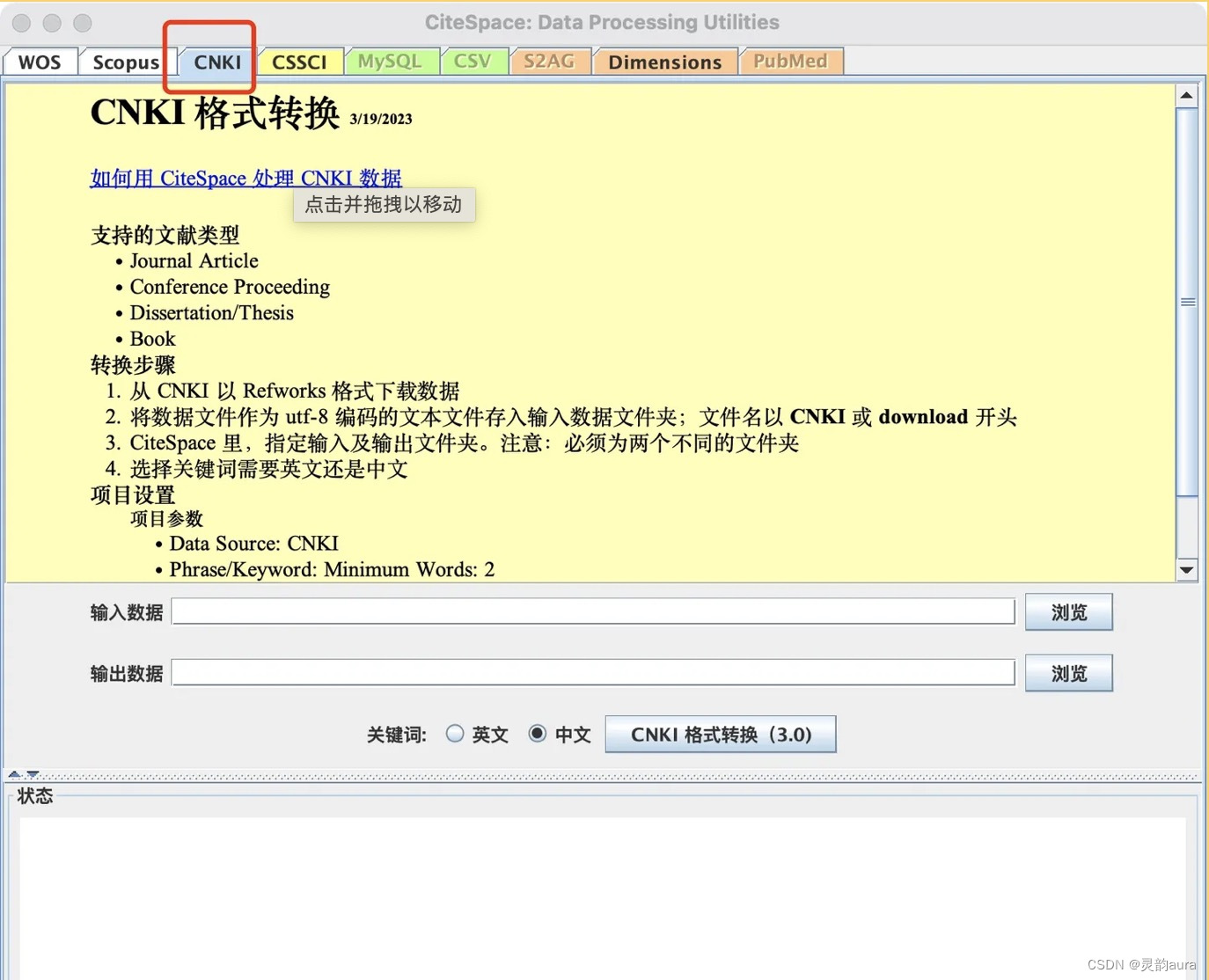
详细请参考:小小:CiteSpace使用教程.
2、设置分析的项目参数
比如,如果是从知网下载的分析文件,那么分析参数选择如下图所示:
3、进行文献分析
项目文件夹,数据文件夹都设置好后,可视化选择任意选2个,然后点击“GO!”就可以运行了。
六、CiteSpace使用过程常见问题
1、文献导出命名问题
当导出文献到input文件夹中时,导出文件命名一定要以download01、download02、download**的格式,否则在运行软件进行数据预处理时会发生软件报错的情况。
2、时间切片报错问题
当系统时间切片报错时,建议检查一下时间本身是否在数据范围时间内或检查数据源本身是否存在问题,比如导出信息并不包含所要形成关系的信息。
如果检查后仍然提示时间切片问题,那就换一个统计切片指标再试试,如下图所示:
3、注意不同数据库可供分析的功能不同
比如对于CNKI中国知网,CiteSpace只能进行关键词分析的操作。具体各个数据库可供分析的功能参考下图,便于大家按图索骥选择合适的数据源和分析功能。
有关CiteSpace更多操作细节,可参考这篇:CiteSpace: 科学文献分析